四年级上册信息技术课件-第12课 沿途的风景(1)—插入图片 河大版 (共13张PPT)
文档属性
| 名称 | 四年级上册信息技术课件-第12课 沿途的风景(1)—插入图片 河大版 (共13张PPT) |

|
|
| 格式 | zip | ||
| 文件大小 | 414.7KB | ||
| 资源类型 | 教案 | ||
| 版本资源 | 河北大学版 | ||
| 科目 | 信息技术(信息科技) | ||
| 更新时间 | 2019-10-31 22:18:05 | ||
图片预览

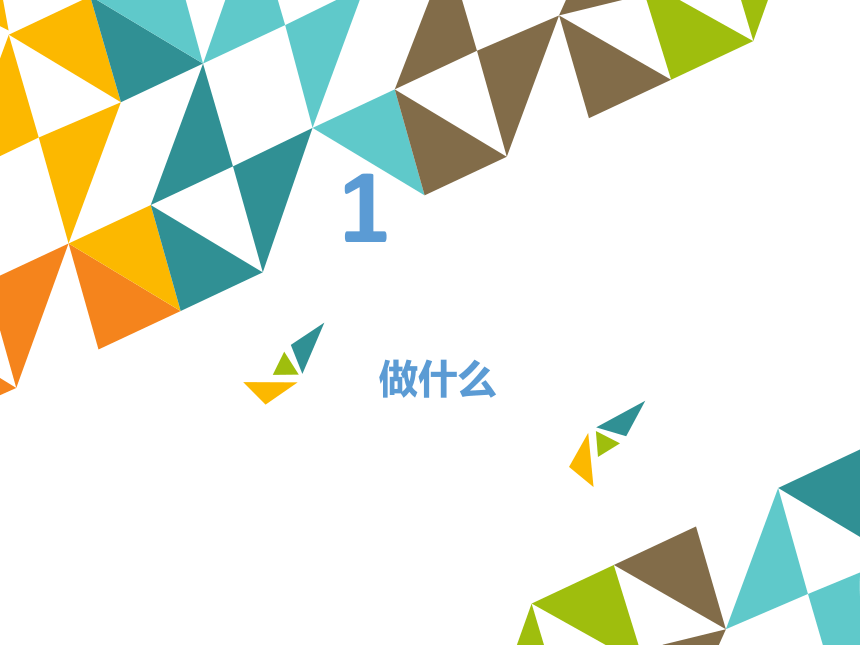




文档简介
课件13张PPT。沿途的风景(1)——插入图片1做什么?? 继续演示文稿的制作:至少插入三张幻灯片,介绍“颐和园半日游”路线中的任意三个景点,并分别插入景点图片,最后为这些幻灯片添加背景。
(1)打开已有的演示文稿,根据要求插入至少三张恰当版式的新幻灯片。
(2)在幻灯片的标题占位符中输入景点名称,并修改格式。
(3)使用插入图片的命令,插入景点图片。2试一试(1)打开《颐和园半日游》演示文稿。
(2)插入新幻灯片。
数量:至少三张(样例中为每个景点都插入了一张,共九张幻灯片)。 版式:选择“文字和内容版式”(样例选择“标题、内容与文本”,准备在内容占位符中放置图片,在文本占位符中输入景点介绍)。 (3)输入标题文字并修改文字格式。
①在标题占位符处输入你选择的景点名称。
②修改字体格式:字体、字号等。
(4)插入景点图片。
素材光盘的第2单元中,提供了一些颐和园的景点图片,根据你选择的景点,插入相关的图片。
①插入图片。 第1步:选择需要插入图片的幻灯片。执行“插入” →“图片”→“来自文件”命令,打开“插入图片”对话框。 第2步:在“插入图片”对话框中,单击“查找范围”列表框右侧的下拉按钮,选择图片(图片的位置是“配套素材第2单元颐和园图片”文件夹)。
第3步:选择所需图片(样例中选择的图片文件是东宫门 1”)后,单击“插入”按钮。 ②移动图片。
图片插入后的位置在幻灯片的中央,需要把它移动到对象占位符处。
第1步:插入的图片边框上有八个小圆圈,这表明图片处于被选定的状态,鼠标指针移动到图片上,变为中形。 第2步:拖动图片至对象占位符,松开鼠标后,图片自动调整大小(样例中的图片是自动缩小)后,放入对象占位符。(5)设置幻灯片背景。 ??根据自己的喜好为新插入的幻灯片设置背景。
(6)放映幻灯片。 ??任选一种方法,放映幻灯片。THE END
(1)打开已有的演示文稿,根据要求插入至少三张恰当版式的新幻灯片。
(2)在幻灯片的标题占位符中输入景点名称,并修改格式。
(3)使用插入图片的命令,插入景点图片。2试一试(1)打开《颐和园半日游》演示文稿。
(2)插入新幻灯片。
数量:至少三张(样例中为每个景点都插入了一张,共九张幻灯片)。 版式:选择“文字和内容版式”(样例选择“标题、内容与文本”,准备在内容占位符中放置图片,在文本占位符中输入景点介绍)。 (3)输入标题文字并修改文字格式。
①在标题占位符处输入你选择的景点名称。
②修改字体格式:字体、字号等。
(4)插入景点图片。
素材光盘的第2单元中,提供了一些颐和园的景点图片,根据你选择的景点,插入相关的图片。
①插入图片。 第1步:选择需要插入图片的幻灯片。执行“插入” →“图片”→“来自文件”命令,打开“插入图片”对话框。 第2步:在“插入图片”对话框中,单击“查找范围”列表框右侧的下拉按钮,选择图片(图片的位置是“配套素材第2单元颐和园图片”文件夹)。
第3步:选择所需图片(样例中选择的图片文件是东宫门 1”)后,单击“插入”按钮。 ②移动图片。
图片插入后的位置在幻灯片的中央,需要把它移动到对象占位符处。
第1步:插入的图片边框上有八个小圆圈,这表明图片处于被选定的状态,鼠标指针移动到图片上,变为中形。 第2步:拖动图片至对象占位符,松开鼠标后,图片自动调整大小(样例中的图片是自动缩小)后,放入对象占位符。(5)设置幻灯片背景。 ??根据自己的喜好为新插入的幻灯片设置背景。
(6)放映幻灯片。 ??任选一种方法,放映幻灯片。THE END
同课章节目录
- 第1单元 打字高手——打字篇
- 第1课 正确的坐姿和指法——基本键打字练习
- 第2课 苦练基本功——其他字符的练习
- 第3课 拯救苹果——字母练习
- 第4课 快乐打字——单词的输入
- 第5课 边练边学——文章练习
- 第6课 手脑并用——中文输入
- 第7课 方便的"记事本"——保存文件
- 第8课 在计算机上安个家——建立文件夹
- 第2单元 带你游遍颐和园——PowerPoint 2003基础(一)
- 第10课 颐和园半日游——创建演示文稿
- 第11课 游览路线——插入新幻灯片
- 第12课 沿途的风景(1)——插入图片
- 第13课 沿途的风景(2)——调整幻灯片顺序
- 第3单元 带你游遍颐和园——PowerPoint 2003基础(二)
- 第14课 动感图文——设置动画效果
- 第15课 音乐伴你游园——插入声音
- 第16课 虚拟游览——自动播放演示文稿
- 第17课 作品展示
